大白菜U盘怎么清除win7密码_大白菜U盘清除win7开机密码教程
大白菜U盘可以帮助用户们在忘记系统密码后,删除相关的密码设置等,而且操作非常简单,想要了解的用户们快来看看详细的操作方法吧~
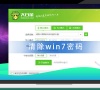
更新日期:2022-02-15
来源:系统部落
电脑出现难以解决的问题一般大部分用户都是通过重装系统解决问题,今天小编就用大白菜U盘教大家如何重装Win7系统,有需要的小伙伴一起来看看解决方法吧。
方法步骤
下载安装大白菜装机工具,并制作一个大白菜U盘启动盘(注意在完成这一步的过程中需要将杀毒软件全部关闭,否则会导致制作失败);
U盘制作完成后,查询该电脑型号的U盘启动快捷键,接着重启电脑,在重启电脑的过程中不断地按下快捷键,稍后电脑会显示启动项设置,这时我们将U盘作为第一启动项即可;
接下来会进入大白菜pe界面,一般选择“启动Win10 X64 PE(2G以上内存)”;
打开大白菜一键重装后,如果没有准备好系统镜像,我们可以选择在线系统下载;
点击“系统下载”后,在弹出Windows系统在线下载窗口,我们可以在这里选择需要的系统下载,并进行安装;
系统下载好后,提示是否安装,点击“立即安装”;
此时会弹出一键还原的提示窗口,勾选复选框后点击“是”;
安装完成提示重启,请先拔掉U盘再重启电脑;
系统下载并安装完成后,重启电脑,会进行系统的部署。期间会激活系统并安装驱动程序,耐心等待部署完成,即可进入安装好的系统。
大白菜U盘怎么清除win7密码_大白菜U盘清除win7开机密码教程
大白菜U盘可以帮助用户们在忘记系统密码后,删除相关的密码设置等,而且操作非常简单,想要了解的用户们快来看看详细的操作方法吧~
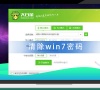
系统部落Win7教程 新手重装win7系统教程图文详解
win7系统是一款非常稳定的电脑操作系统,虽然微软已经停止维护了,但是其强大的稳定性和兼容性深受大家的喜欢,今天小编为大家带来最新的win7系统的下载和安装方法分享!

重装Win7系统最好的版本_Win7 64位完美旗舰版ISO
Win7 64位完美旗舰版ISO结合了知名系统的所有优点进行优化,大大改善了运行体验,速度提升30%,优化硬盘系统,减少磁盘碎片的产生,内置USB3 0 3 1驱动,增加8代9代10代CPU支持,支持集成显卡驱动保证长期使用不容易变慢,始终保持极速,是大家办公、游戏最佳装机系统,有需要的朋友不要错过。

石大师一键快速重装Win7 64位系统
想快速重装Win7系统的各位,小编非常推荐你使用石大师这款程序,操作方便,傻瓜式完成重装过程,只需要下载好【石大师装机大师】这款程序,在一键重装功能中选择您喜欢的Win7版本即可进行快速安装。具体情况请看图文介绍。

系统之家如何离线重装Win7系统 系统之家离线重装Win7系统流程
现在老版本Win7电脑在重装方面也是一件难事儿,为此我推荐各位在【系统之家装机大师】里进行重装教程,在这里想离线进行重装自己的Win7电脑一定要有以下条件,系统之家装机大师软件,U盘,U盘里有一个需要进行安装的Win7系统文件,有了这几样东西,即使是电脑

U盘重装Win7系统 系统之家小白U盘重装系统教程
在我们平常电脑的过程中经常会由于误操作、导致病毒木马的破坏、系统文件的受损、系统崩溃无法启动等各种原因,出现这些原因后就需要对系统进行重装。

没有U盘怎么安装Win7系统?系统之家无U盘重装Win7系统图文教程
现在重装系统是有很多种方法,相信大家都有所了解,今天小编带来的教程是关于无U盘安装Win7系统的图文教程,欢迎有兴趣的用户前来看看。

重装Win7系统时出现了ghosterr怎么解决?
重装Win7系统时出现了ghosterr怎么解决?最近有用户询问这个问题,不知道怎么解决,出现ghosterr是怎么一回事呢?可能是硬盘识别有问题,那么应该怎么解决呢?针对这一问题,本篇带来了详细的重装Win7系统时出现了ghosterr的解决方法。

使用口袋一键重装Win7系统的方法
当我们的电脑由于误操作、病毒木马的破坏、系统中文件受损导、系统崩溃无法启动等种种原因而需要对系统进行重装时,相信还有很多用户不懂得如何重装系统,对此今天小编就来和大家讲讲使用口袋一键重装Win7系统的方法,让我们一起来看看吧。

装机吧一键重装Win7系统的操作教程
当我们的电脑使用久了,就很容易出现一些大大小小的问题,近期就有Win7用户的电脑出现了系统崩溃的情况,现在急需重装系统。那么应该如何操作呢?今天小编就以装机吧一键重装软件为例,为大家带来装机吧一键重装Win7系统的操作教程,让我们一起来看看吧。

xp如何升级到Win7?xp升级到Win7的操作教程
xp如何升级到Win7?这一操作对于新手来说还是比较困难的,对此今天小编就为大家精心整理了详细的xp升级到Win7操作演示,有需要的小伙伴们不要错过了哦,操作步骤简单,亲测有效,我们一起来看看吧。

Win7电脑重装之后卡顿严重的解决方法
最近有用户将自己的Win7电脑进行了重装,但是发现卡顿十分严重,那要怎么操作解决这个问题呢?有需要的小伙伴就赶紧来看看解决方法吧。

使用黑鲨一键装机大师重装Win7的图文教程
近期有Win7用户在使用电脑的过程中经常会由于误操作、病毒木马的破坏、系统中文件受损导、系统崩溃无法启动等种种原因而需要对系统进行重装。那么有没有什么好用的重装方法呢?下面小编将为大家带来使用黑鲨一键装机大师重装Win7的图文教程,有需要的朋友们

重装Win7系统后没声音了怎么办?
当很多用户遇到了不好解决的系统故障用的方法就是系统重装,但是重装之后同时也出现了一大堆问题,就有的用户发现系统重装之后没有声音了,那这个问题要怎么解决呢,下面教给大家解决的方法,希望可以帮到大家。

Dell电脑重装Win7系统失败怎么办?
Win7系统是微软最经典的一款操作系统,很多用户都喜欢通过Win7系统进行办公,但是有的用户想将WIn7系统安装在Dell电脑里,但是安装失败,那要怎么解决呢,下面教给大家解决Win7系统安装失败的解决方法。
